ENVI遥感影像处理
- 格式:ppt
- 大小:423.00 KB
- 文档页数:53
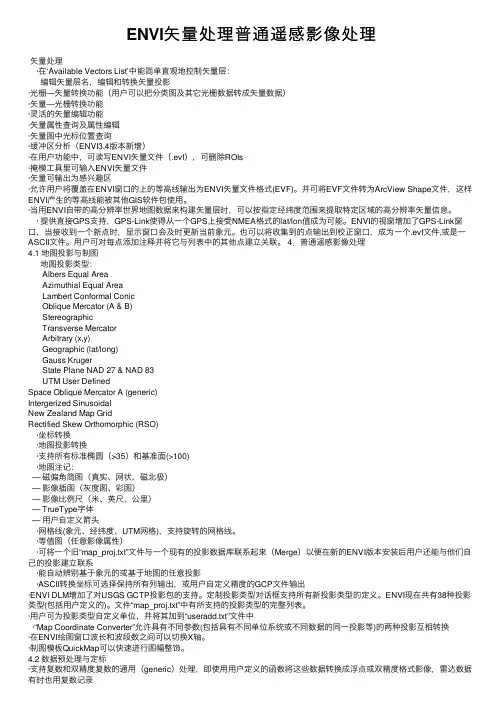
ENVI⽮量处理普通遥感影像处理⽮量处理·在‘Available Vectors List’中能简单直观地控制⽮量层:编辑⽮量层名,编辑和转换⽮量投影·光栅—⽮量转换功能(⽤户可以把分类图及其它光栅数据转成⽮量数据)·⽮量—光栅转换功能·灵活的⽮量编辑功能·⽮量属性查询及属性编辑·⽮量图中光标位置查询·缓冲区分析(ENVI3.4版本新增)·在⽤户功能中,可读写ENVI⽮量⽂件(.evf),可删除ROIs·掩模⼯具⾥可输⼊ENVI⽮量⽂件·⽮量可输出为感兴趣区·允许⽤户将覆盖在ENVI窗⼝的上的等⾼线输出为ENVI⽮量⽂件格式(EVF)。
并可将EVF⽂件转为ArcView Shape⽂件,这样ENVI产⽣的等⾼线能被其他GIS软件包使⽤。
·当⽤ENVI⾃带的⾼分辨率世界地图数据来构建⽮量层时,可以按指定经纬度范围来提取特定区域的⾼分辨率⽮量信息。
· 提供直接GPS⽀持,GPS-Link使得从⼀个GPS上接受NMEA格式的lat/lon值成为可能。
ENVI的视窗增加了GPS-Link窗⼝,当接收到⼀个新点时,显⽰窗⼝会及时更新当前象元。
也可以将收集到的点输出到校正窗⼝,成为⼀个.evf⽂件,或是⼀ASCII⽂件。
⽤户可对每点添加注释并将它与列表中的其他点建⽴关联。
4.普通遥感影像处理4.1 地图投影与制图地图投影类型:Albers Equal AreaAzimuthial Equal AreaLambert Conformal ConicOblique Mercator (A & B)StereographicTransverse MercatorArbitrary (x,y)Geographic (lat/long)Gauss KrugerState Plane NAD 27 & NAD 83UTM User DefinedSpace Oblique Mercator A (generic)Intergerized SinusoidalNew Zealand Map GridRectified Skew Orthomorphic (RSO)·坐标转换·地图投影转换·⽀持所有标准椭圆(>35)和基准⾯(>100)·地图注记:— 磁偏⾓简图(真实、⽹状、磁北极)— 影像插图(灰度图、彩图)— 影像⽐例尺(⽶、英尺、公⾥)— TrueType字体— ⽤户⾃定义箭头·⽹格线(象元、经纬度、UTM⽹格),⽀持旋转的⽹格线。
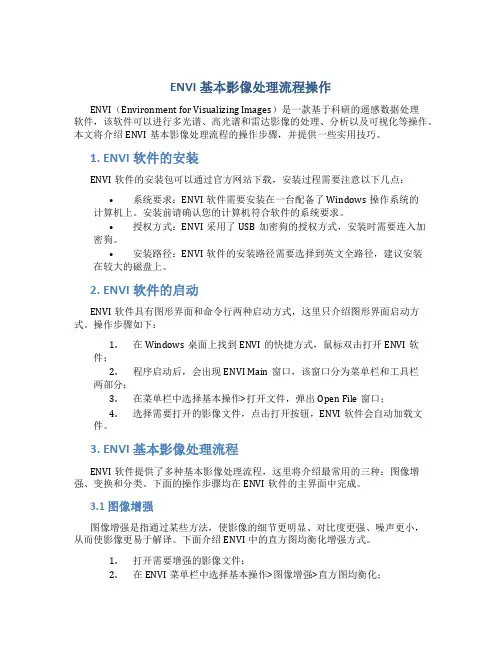
ENVI基本影像处理流程操作ENVI(Environment for Visualizing Images)是一款基于科研的遥感数据处理软件,该软件可以进行多光谱、高光谱和雷达影像的处理、分析以及可视化等操作。
本文将介绍ENVI基本影像处理流程的操作步骤,并提供一些实用技巧。
1. ENVI软件的安装ENVI软件的安装包可以通过官方网站下载,安装过程需要注意以下几点:•系统要求:ENVI软件需要安装在一台配备了Windows操作系统的计算机上。
安装前请确认您的计算机符合软件的系统要求。
•授权方式:ENVI采用了USB加密狗的授权方式,安装时需要连入加密狗。
•安装路径:ENVI软件的安装路径需要选择到英文全路径,建议安装在较大的磁盘上。
2. ENVI软件的启动ENVI软件具有图形界面和命令行两种启动方式,这里只介绍图形界面启动方式。
操作步骤如下:1.在Windows桌面上找到ENVI的快捷方式,鼠标双击打开ENVI软件;2.程序启动后,会出现ENVI Main窗口,该窗口分为菜单栏和工具栏两部分;3.在菜单栏中选择基本操作>打开文件,弹出Open File窗口;4.选择需要打开的影像文件,点击打开按钮,ENVI软件会自动加载文件。
3. ENVI基本影像处理流程ENVI软件提供了多种基本影像处理流程,这里将介绍最常用的三种:图像增强、变换和分类。
下面的操作步骤均在ENVI软件的主界面中完成。
3.1 图像增强图像增强是指通过某些方法,使影像的细节更明显、对比度更强、噪声更小,从而使影像更易于解译。
下面介绍ENVI中的直方图均衡化增强方式。
1.打开需要增强的影像文件;2.在ENVI菜单栏中选择基本操作>图像增强>直方图均衡化;3.弹出直方图均衡化窗口,选择需要增强的波段,点击确定按钮;4.ENVI软件会自动完成直方图均衡化操作,并在新窗口中显示增强后的影像。
3.2 变换变换是指将原始影像进行变换,获得不同的波段组合,以便更好地提取地物信息。
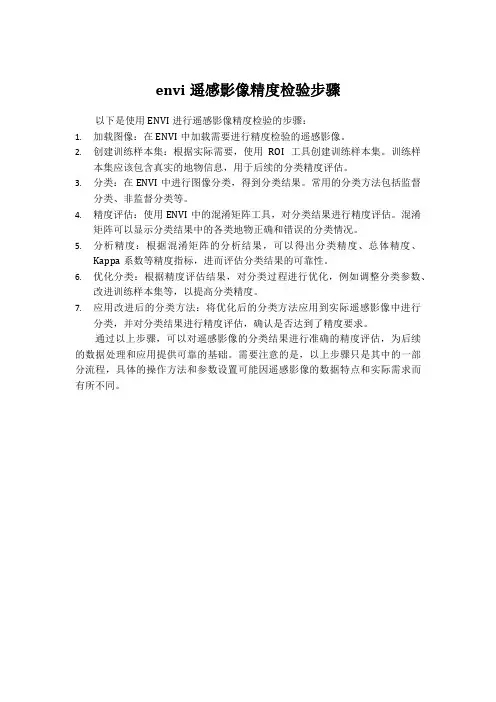
envi遥感影像精度检验步骤
以下是使用ENVI进行遥感影像精度检验的步骤:
1.加载图像:在ENVI中加载需要进行精度检验的遥感影像。
2.创建训练样本集:根据实际需要,使用ROI工具创建训练样本集。
训练样
本集应该包含真实的地物信息,用于后续的分类精度评估。
3.分类:在ENVI中进行图像分类,得到分类结果。
常用的分类方法包括监督
分类、非监督分类等。
4.精度评估:使用ENVI中的混淆矩阵工具,对分类结果进行精度评估。
混淆
矩阵可以显示分类结果中的各类地物正确和错误的分类情况。
5.分析精度:根据混淆矩阵的分析结果,可以得出分类精度、总体精度、
Kappa系数等精度指标,进而评估分类结果的可靠性。
6.优化分类:根据精度评估结果,对分类过程进行优化,例如调整分类参数、
改进训练样本集等,以提高分类精度。
7.应用改进后的分类方法:将优化后的分类方法应用到实际遥感影像中进行
分类,并对分类结果进行精度评估,确认是否达到了精度要求。
通过以上步骤,可以对遥感影像的分类结果进行准确的精度评估,为后续的数据处理和应用提供可靠的基础。
需要注意的是,以上步骤只是其中的一部分流程,具体的操作方法和参数设置可能因遥感影像的数据特点和实际需求而有所不同。
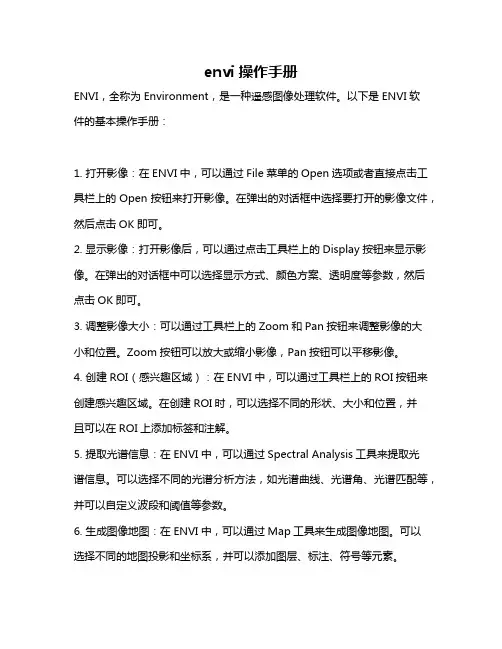
envi操作手册
ENVI,全称为Environment,是一种遥感图像处理软件。
以下是ENVI软
件的基本操作手册:
1. 打开影像:在ENVI中,可以通过File菜单的Open选项或者直接点击工具栏上的Open按钮来打开影像。
在弹出的对话框中选择要打开的影像文件,然后点击OK即可。
2. 显示影像:打开影像后,可以通过点击工具栏上的Display按钮来显示影像。
在弹出的对话框中可以选择显示方式、颜色方案、透明度等参数,然后点击OK即可。
3. 调整影像大小:可以通过工具栏上的Zoom和Pan按钮来调整影像的大
小和位置。
Zoom按钮可以放大或缩小影像,Pan按钮可以平移影像。
4. 创建ROI(感兴趣区域):在ENVI中,可以通过工具栏上的ROI按钮来创建感兴趣区域。
在创建ROI时,可以选择不同的形状、大小和位置,并
且可以在ROI上添加标签和注解。
5. 提取光谱信息:在ENVI中,可以通过Spectral Analysis工具来提取光
谱信息。
可以选择不同的光谱分析方法,如光谱曲线、光谱角、光谱匹配等,并可以自定义波段和阈值等参数。
6. 生成图像地图:在ENVI中,可以通过Map工具来生成图像地图。
可以
选择不同的地图投影和坐标系,并可以添加图层、标注、符号等元素。
7. 导出数据:在ENVI中,可以将处理后的数据导出为多种格式,如TIFF、JPEG、BMP等。
在导出数据时,可以选择导出的范围、数据类型、分辨率等参数,并可以设置输出文件的格式和质量。
以上是ENVI软件的基本操作手册,希望对您有所帮助。
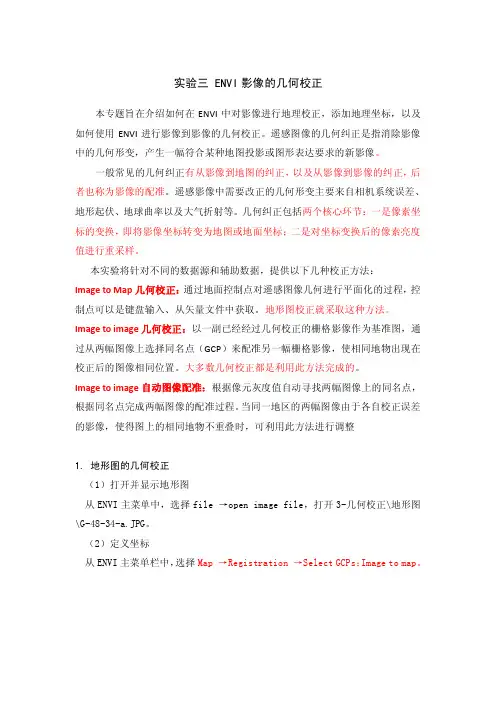
实验三 ENVI影像的几何校正本专题旨在介绍如何在ENVI中对影像进行地理校正,添加地理坐标,以及如何使用ENVI进行影像到影像的几何校正。
遥感图像的几何纠正是指消除影像中的几何形变,产生一幅符合某种地图投影或图形表达要求的新影像。
一般常见的几何纠正有从影像到地图的纠正,以及从影像到影像的纠正,后者也称为影像的配准。
遥感影像中需要改正的几何形变主要来自相机系统误差、地形起伏、地球曲率以及大气折射等。
几何纠正包括两个核心环节:一是像素坐标的变换,即将影像坐标转变为地图或地面坐标;二是对坐标变换后的像素亮度值进行重采样。
本实验将针对不同的数据源和辅助数据,提供以下几种校正方法:Image to Map几何校正:通过地面控制点对遥感图像几何进行平面化的过程,控制点可以是键盘输入、从矢量文件中获取。
地形图校正就采取这种方法。
Image to image几何校正:以一副已经经过几何校正的栅格影像作为基准图,通过从两幅图像上选择同名点(GCP)来配准另一幅栅格影像,使相同地物出现在校正后的图像相同位置。
大多数几何校正都是利用此方法完成的。
Image to image自动图像配准:根据像元灰度值自动寻找两幅图像上的同名点,根据同名点完成两幅图像的配准过程。
当同一地区的两幅图像由于各自校正误差的影像,使得图上的相同地物不重叠时,可利用此方法进行调整1. 地形图的几何校正(1)打开并显示地形图从ENVI主菜单中,选择file →open image file,打开3-几何校正\地形图\G-48-34-a.JPG。
(2)定义坐标从ENVI主菜单栏中,选择Map →Registration →Select GCPs:Image to map。
在image to Map Registration对话框中,点击并选择New,定义一个坐标系从ENVI主菜单栏中,选择Map →Registration →Select GCPs: Image to Map。

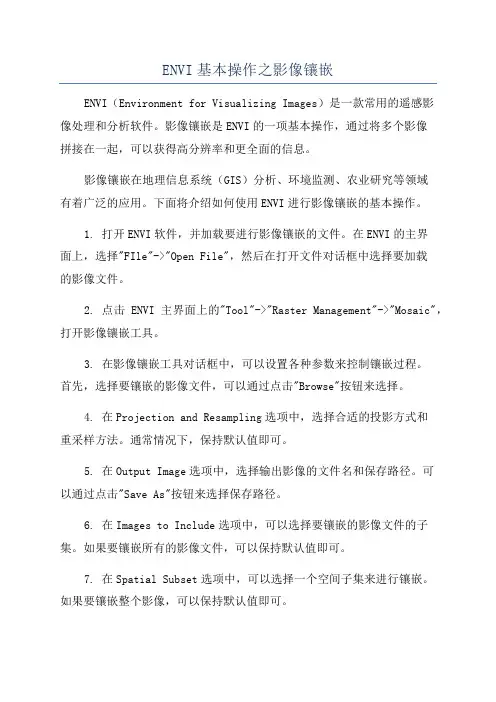
ENVI基本操作之影像镶嵌ENVI(Environment for Visualizing Images)是一款常用的遥感影像处理和分析软件。
影像镶嵌是ENVI的一项基本操作,通过将多个影像拼接在一起,可以获得高分辨率和更全面的信息。
影像镶嵌在地理信息系统(GIS)分析、环境监测、农业研究等领域有着广泛的应用。
下面将介绍如何使用ENVI进行影像镶嵌的基本操作。
1. 打开ENVI软件,并加载要进行影像镶嵌的文件。
在ENVI的主界面上,选择"FIle"->"Open File",然后在打开文件对话框中选择要加载的影像文件。
2. 点击ENVI主界面上的"Tool"->"Raster Management"->"Mosaic",打开影像镶嵌工具。
3. 在影像镶嵌工具对话框中,可以设置各种参数来控制镶嵌过程。
首先,选择要镶嵌的影像文件,可以通过点击"Browse"按钮来选择。
4. 在Projection and Resampling选项中,选择合适的投影方式和重采样方法。
通常情况下,保持默认值即可。
5. 在Output Image选项中,选择输出影像的文件名和保存路径。
可以通过点击"Save As"按钮来选择保存路径。
6. 在Images to Include选项中,可以选择要镶嵌的影像文件的子集。
如果要镶嵌所有的影像文件,可以保持默认值即可。
7. 在Spatial Subset选项中,可以选择一个空间子集来进行镶嵌。
如果要镶嵌整个影像,可以保持默认值即可。
8. 在Color Correction选项中,可以选择是否对镶嵌后的影像进行颜色校正。
根据具体需求进行选择。
9.确认所有参数设置后,点击"OK"按钮开始进行影像镶嵌。
ENVI将会自动处理镶嵌过程,并在完成后将结果显示在主界面上。


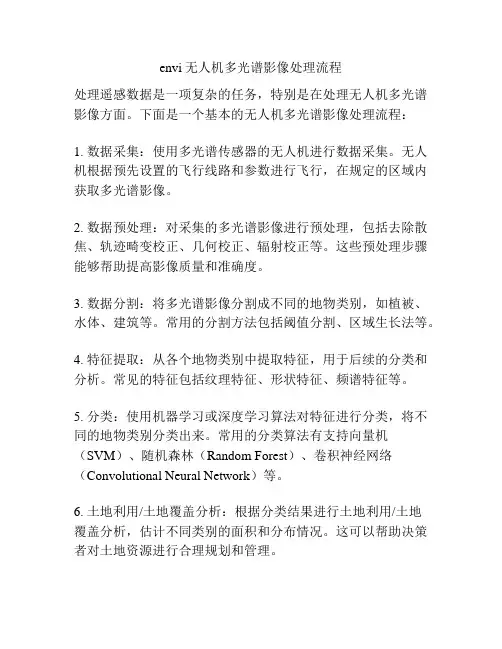
envi无人机多光谱影像处理流程
处理遥感数据是一项复杂的任务,特别是在处理无人机多光谱影像方面。
下面是一个基本的无人机多光谱影像处理流程:
1. 数据采集:使用多光谱传感器的无人机进行数据采集。
无人机根据预先设置的飞行线路和参数进行飞行,在规定的区域内获取多光谱影像。
2. 数据预处理:对采集的多光谱影像进行预处理,包括去除散焦、轨迹畸变校正、几何校正、辐射校正等。
这些预处理步骤能够帮助提高影像质量和准确度。
3. 数据分割:将多光谱影像分割成不同的地物类别,如植被、水体、建筑等。
常用的分割方法包括阈值分割、区域生长法等。
4. 特征提取:从各个地物类别中提取特征,用于后续的分类和分析。
常见的特征包括纹理特征、形状特征、频谱特征等。
5. 分类:使用机器学习或深度学习算法对特征进行分类,将不同的地物类别分类出来。
常用的分类算法有支持向量机(SVM)、随机森林(Random Forest)、卷积神经网络(Convolutional Neural Network)等。
6. 土地利用/土地覆盖分析:根据分类结果进行土地利用/土地
覆盖分析,估计不同类别的面积和分布情况。
这可以帮助决策者对土地资源进行合理规划和管理。
7. 结果展示:将处理后的数据结果进行可视化展示,以便于用户对结果进行分析和理解。
可以生成各种图表、地图等形式的结果。
需要注意的是,以上流程只是一个基本框架,具体的处理流程还会受到数据的特点和处理目标的影响,需要根据具体情况进行调整和完善。
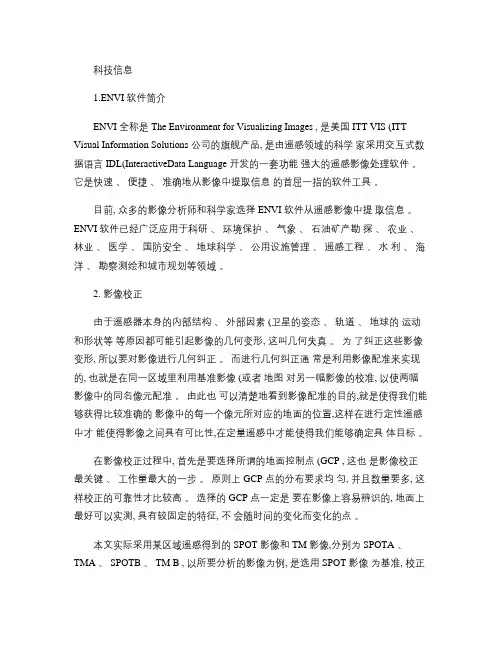
科技信息1.ENVI 软件简介ENVI 全称是 The Environment for Visualizing Images , 是美国 ITT VIS (ITT Visual Information Solutions 公司的旗舰产品, 是由遥感领域的科学家采用交互式数据语言 IDL(InteractiveData Language 开发的一套功能强大的遥感影像处理软件。
它是快速、便捷、准确地从影像中提取信息的首屈一指的软件工具。
目前, 众多的影像分析师和科学家选择 ENVI 软件从遥感影像中提取信息。
ENVI 软件已经广泛应用于科研、环境保护、气象、石油矿产勘探、农业、林业、医学、国防安全、地球科学、公用设施管理、遥感工程、水利、海洋、勘察测绘和城市规划等领域。
2. 影像校正由于遥感器本身的内部结构、外部因素 (卫星的姿态、轨道、地球的运动和形状等等原因都可能引起影像的几何变形, 这叫几何失真。
为了纠正这些影像变形, 所以要对影像进行几何纠正。
而进行几何纠正通常是利用影像配准来实现的, 也就是在同一区域里利用基准影像 (或者地图对另一幅影像的校准, 以使两幅影像中的同名像元配准。
由此也可以清楚地看到影像配准的目的,就是使得我们能够获得比较准确的影像中的每一个像元所对应的地面的位置,这样在进行定性遥感中才能使得影像之间具有可比性,在定量遥感中才能使得我们能够确定具体目标。
在影像校正过程中, 首先是要选择所谓的地面控制点 (GCP , 这也是影像校正最关键、工作量最大的一步。
原则上 GCP 点的分布要求均匀, 并且数量要多, 这样校正的可靠性才比较高。
选择的 GCP 点一定是要在影像上容易辨识的, 地面上最好可以实测, 具有较固定的特征, 不会随时间的变化而变化的点。
本文实际采用某区域遥感得到的 SPOT 影像和 TM 影像,分别为 SPOTA 、TMA 、 SPOTB 、 TM B , 以所要分析的影像为例, 是选用 SPOT 影像为基准, 校正TM 影像, 分别打开 SPOT 影像和 TM 影像, 采用 ENVI 软件中的 Image to Image 校正功能。
ENVI介绍1.简介:ENVI——完整的遥感图像处理平台ENVI(The Environment for Visualizing Images)是美国Exelis Visual Information Solutions公司的旗舰产品。
它是由遥感领域的科学家采用交互式数据语言IDL(Interactive Data Language)开发的一套功能强大的遥感图像处理软件。
它是快速、便捷、准确地从影像中提取信息的首屈一指的软件解决方案。
今天,众多的影像分析师和科学家选择ENVI来从遥感影像中提取信息。
ENVI已经广泛应用于科研、环境保护、气象、石油矿产勘探、农业、林业、医学、国防&安全、地球科学、公用设施管理、遥感工程、水利、海洋、测绘勘察和城市与区域规划等领域。
ENVI的背景创建于1977年的RSI(现为Exelis Visual Information Solutions公司)已经成功地为其用户提供了超过30年的科学可视化软件服务。
目前ITT Visual Information Solutions的用户数超过200,000,遍布于80个国家与地区。
2004年RSI公司并入上市公司ITT公司,并于2006年5月正式成立ITT Visual Information Solutions公司。
ENVI和IDL的发展步伐更加有利与快捷,更多的新功能与算法加进到新版本中。
2007年6月,ESRI公司和ITT Visual Information Solutions公司宣布两者的商务合作计划。
“与ITT Visual Information Solutions这样的行业领导者合作,对ArcGIS 地理信息系统平台进行功能拓展,可以大大地扩展和提高用户的影像处理能力。
”ENVI的优势ENVI具有以下几个优势:1.先进、可靠的影像分析工具——全套影像信息智能化提取工具,全面提升影像的价值。
2.专业的光谱分析——高光谱分析一直处于世界领先地位。
测绘技术中的遥感影像处理工具推荐遥感影像处理工具在测绘技术中发挥着非常重要的作用,它们能够帮助测绘工程师更加高效地处理和分析大量的遥感影像数据。
在现代测绘技术的快速发展中,一些优秀的遥感影像处理工具逐渐被广泛应用,并取得了令人瞩目的成果。
下面将介绍几款值得推荐的遥感影像处理工具。
首先推荐的是ENVI(Environment for Visualizing Images)软件,它是目前最为流行和广泛使用的遥感影像处理工具之一。
ENVI拥有强大的图像显示和处理功能,可以对多种空间、光谱和时间分辨率的遥感数据进行处理。
该软件提供了丰富的图像分析功能,包括图像分类、特征提取、变化检测等,能够满足不同场景下的需求。
此外,ENVI还支持与其他软件的数据交互,如ArcGIS和Google Earth,方便用户进行数据共享和整合。
第二款值得推荐的是Erdas Imagine软件。
Erdas Imagine是一款功能强大、可扩展性广的遥感数据处理与分析软件。
它具有先进的遥感数据处理算法和强大的数据分析工具,可以用于图像分类、变化检测、特征提取等工作。
Erdas Imagine支持各种遥感数据格式,包括多光谱、高光谱、雷达等,同时还提供了丰富的地理信息系统(GIS)功能,使用户能够将遥感影像数据与其他地理数据进行整合和分析。
除了ENVI和Erdas Imagine,还有一款被广泛应用的遥感影像处理工具是PCI Geomatics。
PCI Geomatics是一款专业的遥感软件套件,其核心组件包括Geomatica和 GXL。
Geomatica具有强大的遥感图像处理和分析能力,支持图像分类、特征提取、变化检测等应用。
而GXL则是用于大规模地图制图和空间分析的工具,可以处理海量的遥感图像数据,并进行高精度的地理参考和图像配准。
最后一款推荐的遥感影像处理工具是OpenCV(Open Source Computer Vision Library)。
遥感图像预处理实习姓名徐丹学号120154088成绩日期2014、4、28实习内容:遥感图像的裁剪、镶嵌与几何校正1、在实际的工作中,为何经常需要对影像进行裁剪与镶嵌操作?在ENVI软件平台如何实现影像的裁剪与镶嵌,以一示例详细叙述裁剪与镶嵌的具体操作步骤。
由于遥感卫星就是在一个预先设计的轨道上运行,星载传感器沿着轨道在地面上的轨迹按一定宽度垂直于运行方向进行扫描,在实际工作中有时需要分析的地区并不完全处在同一幅图像内,这时候需要把多景相邻遥感图像拼接成一个大范围无缝的图像,即图像镶嵌,而图像剪裁的目的则就是将研究之外的区域去除。
一、图像裁剪:(1)规则分幅裁剪a)在主菜单中,选择File ——Open Image File,打开裁剪图像bhtmref、img。
b)在主菜单中,选择File——Save ——ENVI Standard,弹出New 对话框。
c)在New 对话框中,单击Import File按钮,弹出Create New File对话框。
d)在Create New File对话框中,选中Select Input File列表中的裁剪图像,单击Spatial Subset按钮。
e)在Select Spatial Subset对话框中,单击Image按钮,弹出Subset ByImage对话框。
f)在Subset By Image对话框中,可以通过输入行列数确定剪裁尺寸并按住鼠标左键拖动图像中的红色矩形框确定剪裁区域,或直接用鼠标左键按红色边框拖动来确定剪裁尺寸以及位置,单击OK按钮。
g)在Select Spatial Subset对话框中可以瞧到剪裁区域信息,单击OK按钮。
h)在Create New File对话框中,可以通过Spectral Subset按钮选择输出波段子集,单击OK按钮。
i)选择输出路径及文件名或者选择Memory直接在窗口上显示,单击OK按钮,完成规则分幅裁剪过程。
一、实验目的本次实验旨在通过遥感影像处理软件ENVI,学习遥感影像的基本处理方法,掌握遥感影像的辐射校正、几何校正、分类和变化检测等关键技术,提高遥感影像处理能力,为后续遥感应用研究打下基础。
二、实验内容1. 辐射校正(1)实验原理:辐射校正是指消除遥感影像中由于传感器、大气、太阳等因素引起的辐射失真,使影像数据真实反映地物辐射特性。
(2)实验步骤:① 打开ENVI软件,导入遥感影像数据;② 选择“Radiometric Correction”模块;③ 选择“Flattening”方法进行辐射校正;④ 保存校正后的影像数据。
2. 几何校正(1)实验原理:几何校正是指消除遥感影像中由于传感器姿态、地球曲率等因素引起的几何失真,使影像数据真实反映地物空间位置。
(2)实验步骤:① 打开ENVI软件,导入遥感影像数据;② 选择“Geometric Correction”模块;③ 选择“Warp”方法进行几何校正;④ 输入校正参数,如坐标系统、校正方法等;⑤ 保存校正后的影像数据。
3. 分类(1)实验原理:遥感影像分类是指根据遥感影像数据中地物光谱和纹理信息,将影像分割为不同地物类别的过程。
(2)实验步骤:① 打开ENVI软件,导入遥感影像数据;② 选择“Classification”模块;③ 选择“Supervised Classification”方法进行监督分类;④ 输入训练样本,设置分类变量;⑤ 选择分类结果输出格式,如分类图层、分类报告等;⑥ 保存分类结果。
4. 变化检测(1)实验原理:遥感影像变化检测是指通过对比同一地区不同时期的遥感影像,分析地物变化信息的过程。
(2)实验步骤:① 打开ENVI软件,导入遥感影像数据;② 选择“Change Detection”模块;③ 选择“Image Difference”方法进行变化检测;④ 输入对比影像,设置变化阈值;⑤ 保存变化检测结果。
三、实验结果与分析1. 辐射校正:通过辐射校正,影像数据的光谱特性得到了有效恢复,地物辐射特性得到了真实反映。
envi遥感影像条带去除原理
x
一、什么是条带化
条带化是一种遥感影像处理技术,指将彩色影像分解成三种不同的波段,分别以蓝色(blue band)、绿色(green band)和红色(red band)来代表,然后将所得的三个波段影像分别或同时显示出来,形成一种特别的色调,从而使得遥感影像中存在的不同的植被或水体可以更加清晰的显示出来。
二、基于条带化的去除原理
基于条带化的去除原理,可以通过改变影像的波段顺序,比如将红色波段的影像转移到蓝色波段的位置,将绿色波段的影像转移到红色波段的位置,然后以三种不同的波段影像重新组合在一起,以达到消除条带的效果。
此外,基于条带化的去除原理,还可以通过改变影像的色彩模式来实现,比如将影像从RGB模式转移到HSV模式,然后调整影像的色彩比例,以实现去除条带的效果。
- 1 -。
遥感影像处理软件的选择与操作指南引言:遥感影像处理软件的选择对于遥感数据的获取和分析具有重要意义。
本文将介绍几种常用的遥感影像处理软件,并提供一份操作指南,以帮助读者选择适合自己需求并熟练操作的软件。
一、遥感影像处理软件的选择1. ENVI(Environment for Visualizing Images)ENVI是一款功能强大的遥感影像处理软件,它提供了丰富的遥感图像处理和分析工具。
ENVI支持多种数据格式,包括卫星影像、航拍影像等,能够进行图像增强、分类、变换等操作。
ENVI还提供了Python编程接口,方便用户根据自己的需求进行定制化开发。
2. ERDAS IMAGINEERDAS IMAGINE是另一款广泛使用的遥感影像处理软件,具有强大的遥感数据处理能力。
它支持多种常用的遥感数据格式,并提供了丰富的图像处理和分析工具。
ERDAS IMAGINE还具有良好的多样性,可以进行3D可视化、地图制作等操作,适用于各种遥感应用领域。
3. ArcGISArcGIS是一套综合性的地理信息系统软件,其中包含了用于遥感图像处理的功能模块。
ArcGIS支持多种数据格式,包括遥感图像、矢量数据等,它提供了强大的地图制作、数据分析和空间分析功能,适用于对地理环境进行综合分析和决策支持的应用场景。
4. QGIS(Quantum GIS)QGIS是一款免费开源的地理信息系统软件,它也具备一定的遥感图像处理功能。
QGIS支持多种数据格式,并提供了丰富的数据处理和分析工具。
虽然QGIS在遥感影像处理方面功能相对较弱,但对于初学者来说,它是一个很好的入门选择。
二、操作指南1. 数据导入无论使用哪种软件,首先需要将遥感数据导入软件中。
通常可以通过“打开”或“导入”按钮选择要处理的数据文件,然后软件会自动将数据加载到工作界面中。
对于大规模的数据集,一些软件还提供了批量导入功能,可以一次性导入多个数据文件。
2. 图像预处理在进行进一步的数据分析之前,通常需要对遥感图像进行一些预处理。